Come esportare contatti da Gmail
Hai deciso di abbandonare Gmail o di aprire un indirizzo email secondario e vorresti trasferire in esso tutti i contatti presenti nella tua rubrica Google? Non è affatto difficile come pensi. Basta sfruttare l'apposita funzione di trasferimento dei contatti e il gioco è fatto.
Per scoprire come esportare contatti da Gmail, leggi le indicazioni scritte nella guida che sto per proporti e mettile in pratica. Così facendo, sarai in grado di trasferire la tua intera rubrica da Gmail a qualsiasi altro servizio o client di posta elettronica con il minimo sforzo. Cominciamo subito!
Se vuoi imparare come esportare contatti da Gmail, il primo passo che devi compiere è collegarti alla tua casella di posta targata Google, cliccare sulla voce Gmail ↓ collocata nella barra laterale di sinistra e selezionare la voce Contatti dal menu che compare.
Nella pagina che si apre, clicca sul pulsante Altro che si trova in alto e seleziona la voce Esporta dal menu che compare. A questo punto, metti il segno di spunta accanto alla voce Tutti i contatti, seleziona il formato in cui esportare i nominativi fra le tre opzioni disponibili (Formato CSV Google, Formato CSV Outlook oppure Formato vCard) e fai click sul pulsante blu Esporta per scaricare il file con l'elenco di tutti i tuoi contatti sul PC.
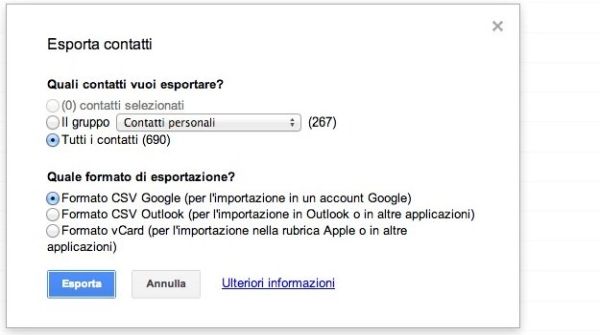
Puoi anche esportare contatti da Gmail che fanno parte di un determinato gruppo. Basta seguire la procedura che abbiamo appena visto per l'esportazione di tutti i contatti, mettere il segno di spunta accanto alla voce Il gruppo anziché su Tutti i contatti e selezionare il gruppo di nominativi da esportare dall'apposito menu a tendina.
Se invece vuoi esportare dei contatti singoli, scegliendoli manualmente dalla rubrica di Gmail, devi recarti in Gmail > Contatti, mettere il segno di spunta accanto ai nominativi da esportare, cliccare sul pulsante Altro e selezionare la voce Esporta dal menu che compare. Nel riquadro che si apre, accertati che ci sia il segno di spunta accanto alla voce Contatti selezionati e clicca sul pulsante Esporta per salvare il file con i contatti selezionati sul tuo computer. Facile, vero?
